现在Flash文件已经非常普及了,可以应用在很多地方,当然也有很多制作Flash文件的辅助文件,通过他们,我们可以很轻松的来实现某种效果,减轻我们的操作,下面小编就给大家来介绍几个不错的软件。
Flash文字特效制作工具—SwiSHmax
软件名称:
SwiSHmax
版 本:
1.0 Build
<
SwiSHmax是一个很不错的Flash文字特效的制作工具,它提供超过150种可选择的预设动画效果,如爆炸、漩涡、波浪、3D旋转等,特效还可以支持中文内容,能直接进行预览,并可导出为SWF文档的格式,其中许多特效还可以相互结合,以获得更加丰富的特效,下面就来介绍一下具体的使用方法。
打开SwiSHmax,这时会弹出一个“你想要做什么”窗口,其中有三个选项,是“新建一个空音频”、“开始从模板新建一个影片”、“继续一个存在的硬盘”,在这里我们可以选择“新建一个空影片”来开始制作特效文字(如图1)。

在SwiSHmax中新建
新建好影片后,我们可以看到一个四周带有控制柄的矩形,这个就是动画场景,通过调整控制柄可以来设置动画幅面的大小,也可以在右侧的“影片”标签中进行精确设置。我们在“影片”标签中还可以设置动画背景的颜色、动画播放速率和是否循环播放,如果需要循环播放,可以把“电影结束时停止播放”复选框前面的勾去掉(如图2)。
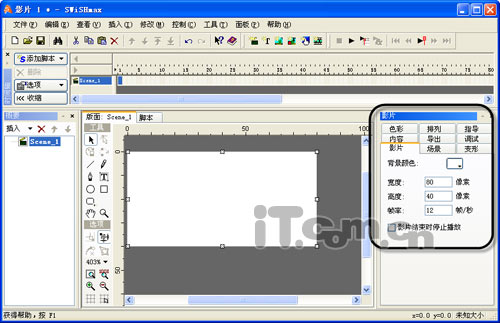
SwiSHmax中影片基本设置
设置好影片的大小后,我们可以在工具面板中选择“文本”工具,在影片场景中单击鼠标创建文本框,接着就可以在右侧的“文本”标签中输入自己需要的文字,并可以设置字体、大小和颜色(如图3)。

设置字体、大小和颜色
文字设置好后,我们就可以来设置效果了。选择文本内容,点击“时间线”左上角的“添加效果”按钮,在弹出的下拉菜单中选择自己喜欢的动画效果,比如我们在这里选择了“连续循环→虎跃”效果,选好后,我们点击菜单“控制—播放影片”按钮可以预览来预览动画效果了(如图4)。
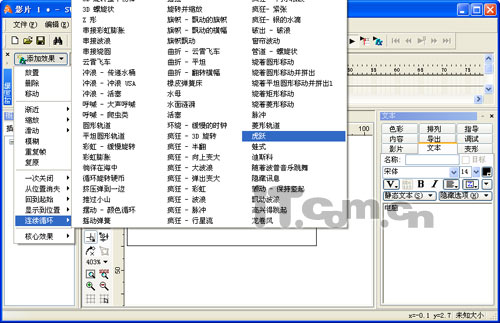
预览动画效果
如果想要调整特效动画的持续时间,我们可以在时间线上双击该效果的名称,,会弹出一个相应效果的对话框,在对话框里面修改一下设置的参数就可以了,具体可以一边设置一边看效果,直到满意为止(如图5)。
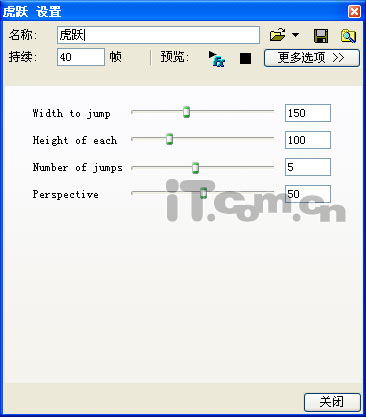
文字动画效果设置好了,下面的就可以来导出Flash动画了,导出前需要在“导出”标签中进行一些设置,先要设置“导出选项”为SWF(Flash)格式,再设置“要导出的SWF版本”,系统提供了SWF4、SWF5和SWF6,任选其一个就可以,然后勾选“适合用作电影剪辑”复选框,使导出的动画居中播放。一切设置完成后就可以执行“文件→导出→SWF”命令将动画导出了(如图6)。
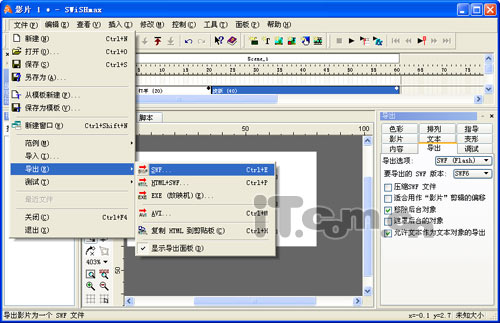
将动画导出

















